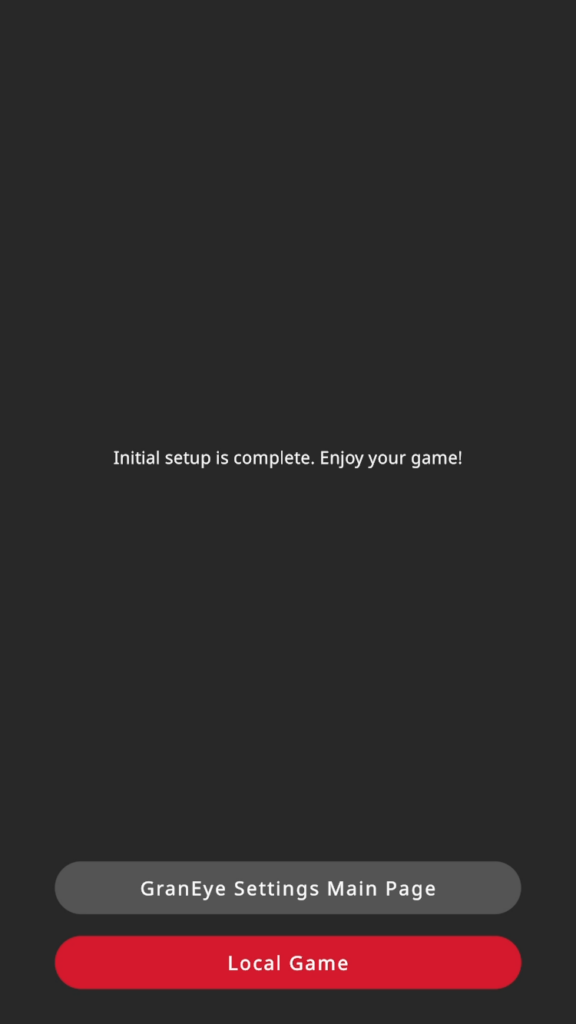GRAN EYEの初期設定
GRAN EYEの初期設定
GranDartsアプリのセットアップ
お手持ちのスマートフォン・タブレットにGranDartsアプリをインストールします。
インストールしたGranDartsアプリを起動し、[新規登録はこちら] をタップします。
画面の指示に従い画面の指示に従いアカウント作成を行ってください。
GRANBOARDをご利用いただいたことがある方は
GranBoardアプリでアカウントを既にお持ちの場合は、同じアカウントをご利用いただけます。「GranBoardアカウントでログイン」をタップし、既存のアカウント情報を入力してログインしてください。
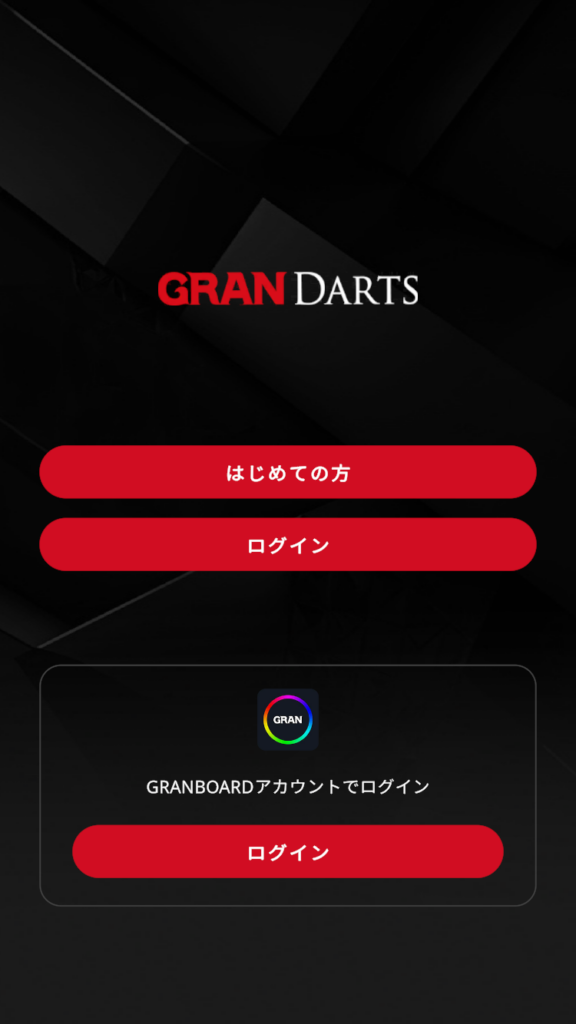
GRAN EYEの初期設定
GranDartsアプリを以下の順に操作し、GRANEYE SETTINGを開きます。
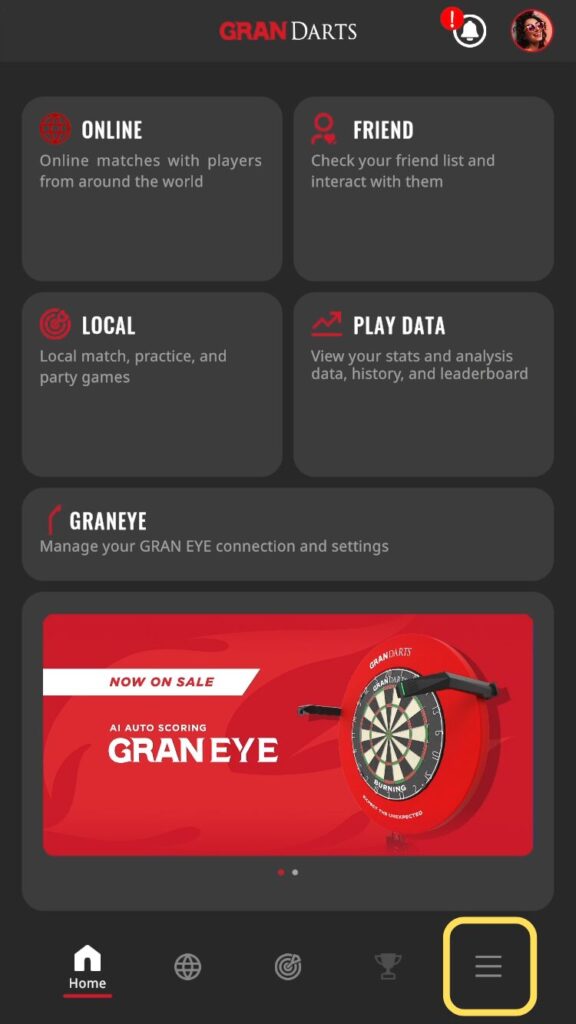
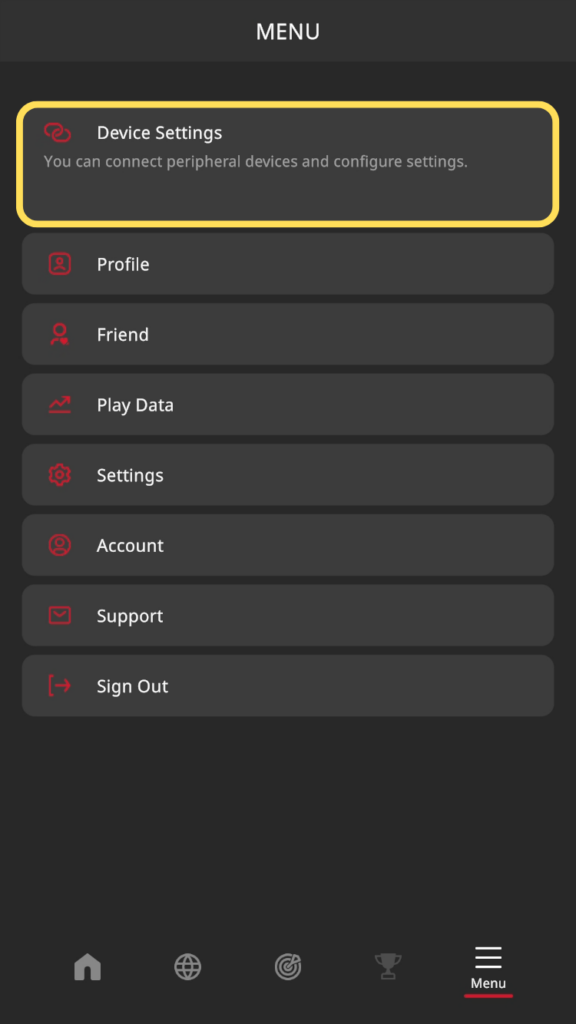
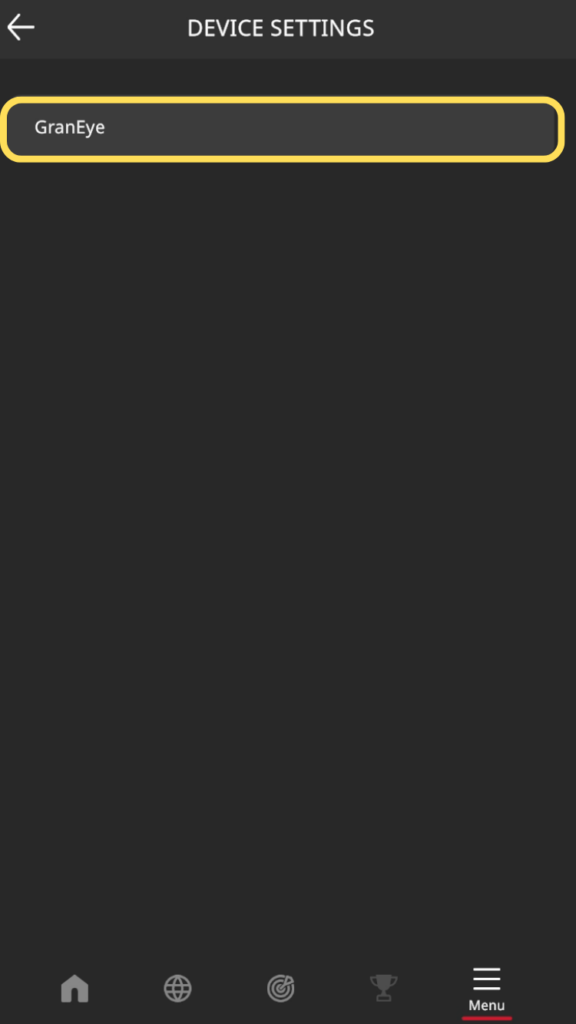
[初期設定を始める]をタップします。
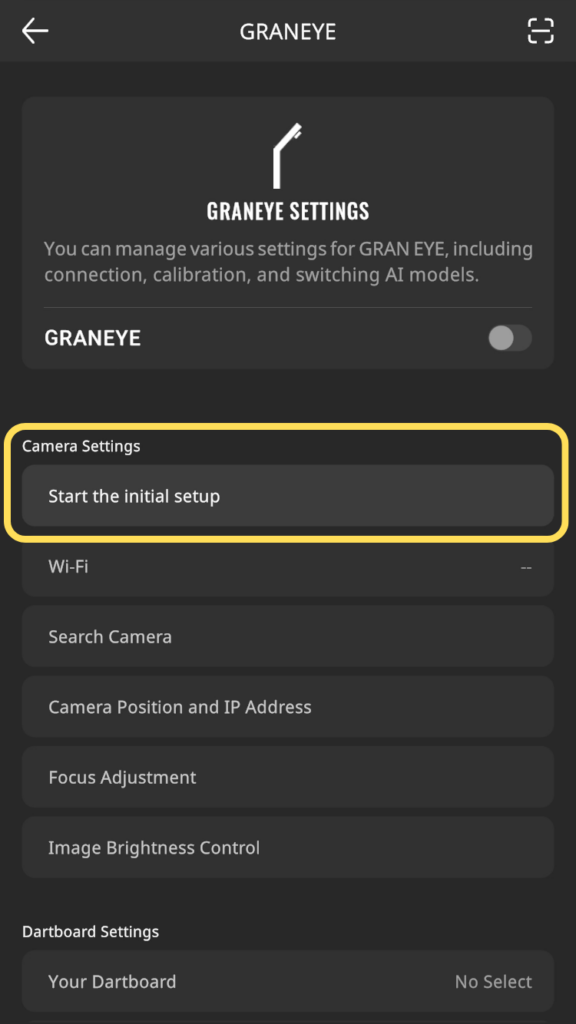
画面の指示に従い、GRAN EYEの電源をONにします。
ベースユニットのLEDランプが緑点灯していることを確認し、次に進んでください。
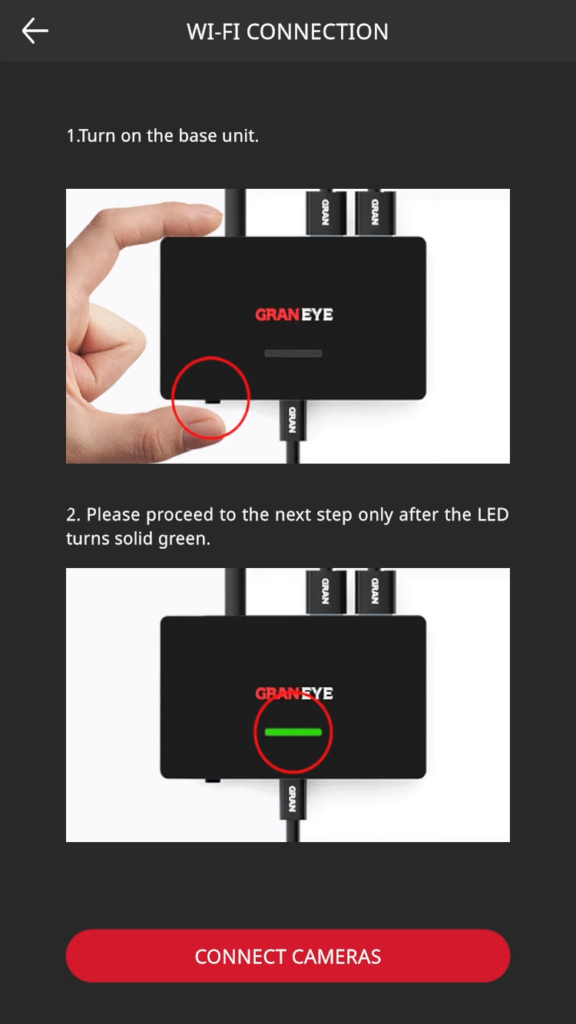
接続するWi-FiのSSIDとパスワードを入力します。
使用する周波数帯は2.4GHzを使用してください。5GHzは非対応となります。
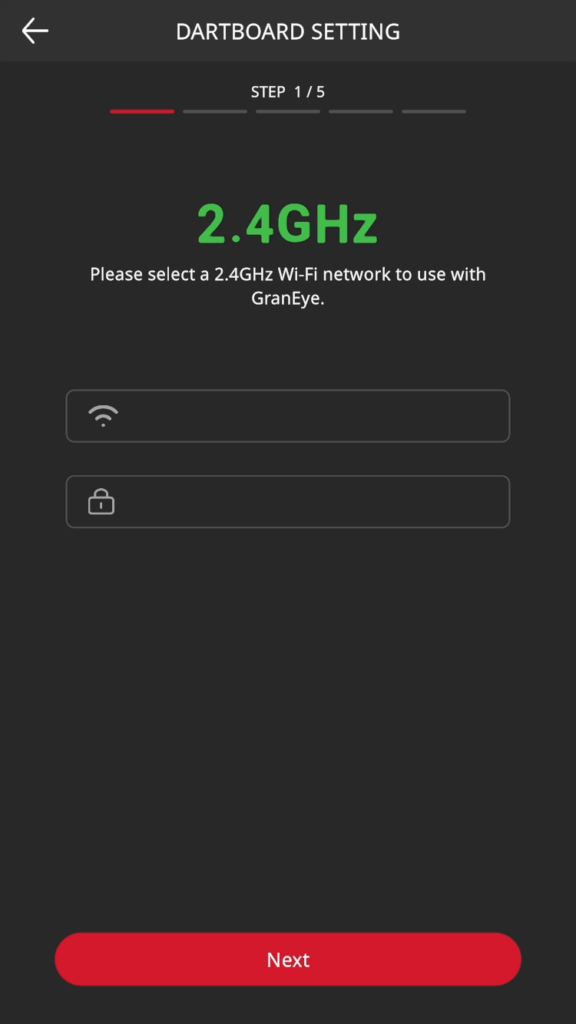
- SSIDやパスワードのタイプミス
- 末尾に余分なスペースが含まれている
- 5GHzのWi-Fiを使用している
画面の指示に従い進行すると、QRコードが表示されます。
向かって左側のカメラに表示されたQRコードをかざし、スキャンします。
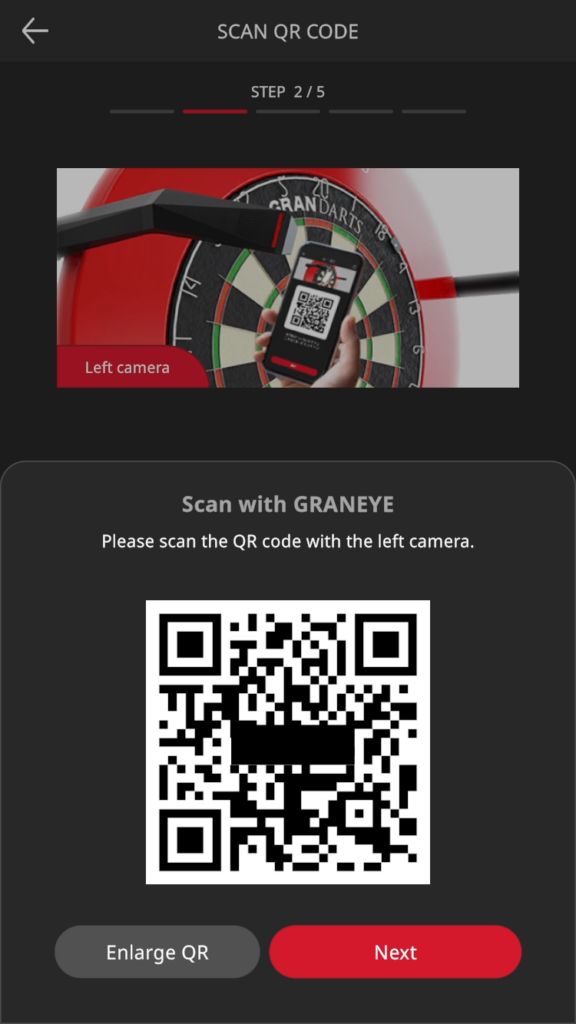

カメラのLEDランプが赤点滅から緑点滅に変われば、スキャンが完了しています。
デバイスを離し、LEDランプが点滅から点灯に変わるまでお待ち下さい。
緑点灯に変化したら『次へ』をタップします。
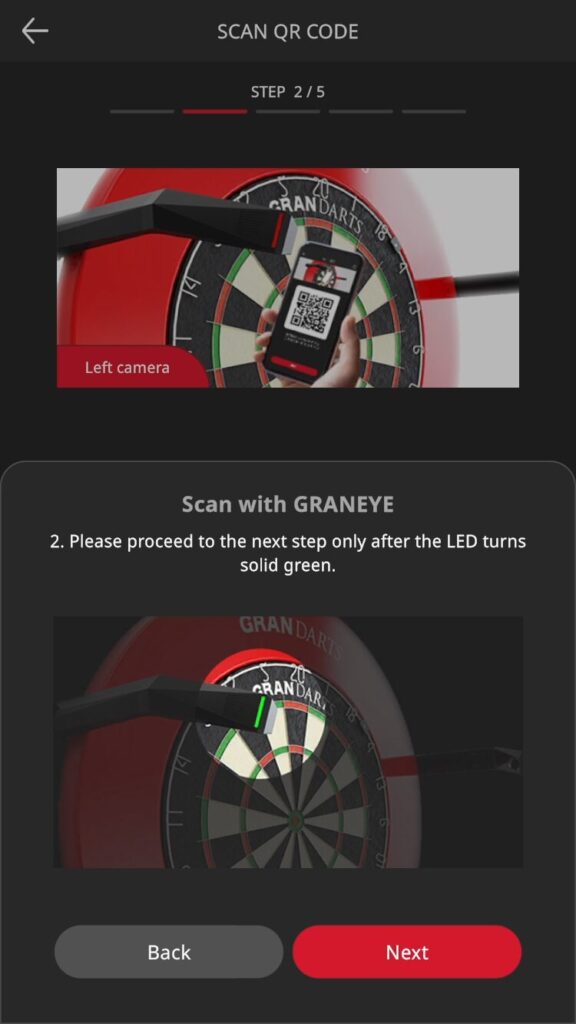
続けて、右側のカメラでスキャンするQRコードが表示されます。
同様の手順で、右側カメラでも表示されたQRコードをスキャンしてください。
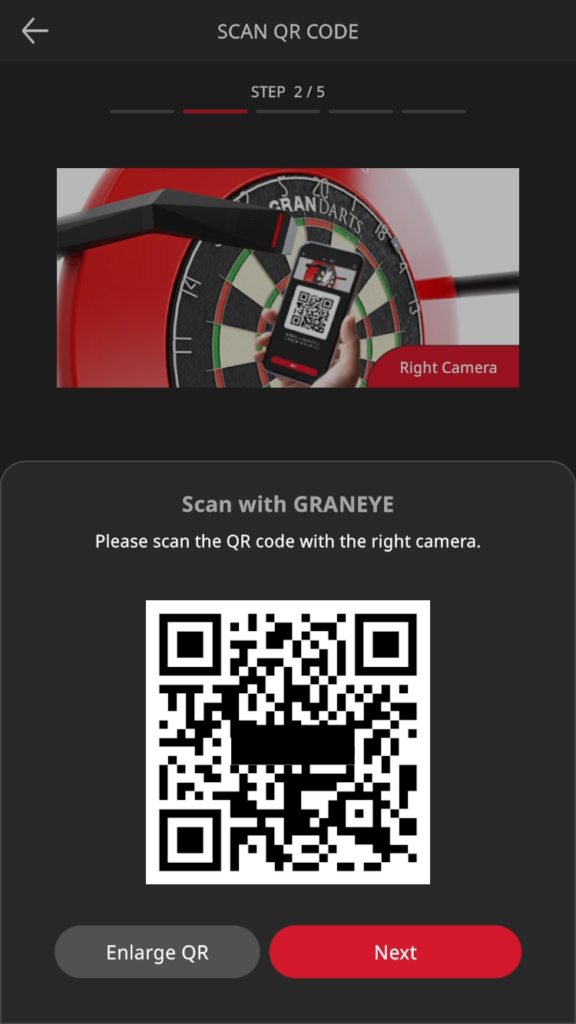
自動でカメラサーチが実行されます。2台のカメラと接続するまでお待ち下さい。
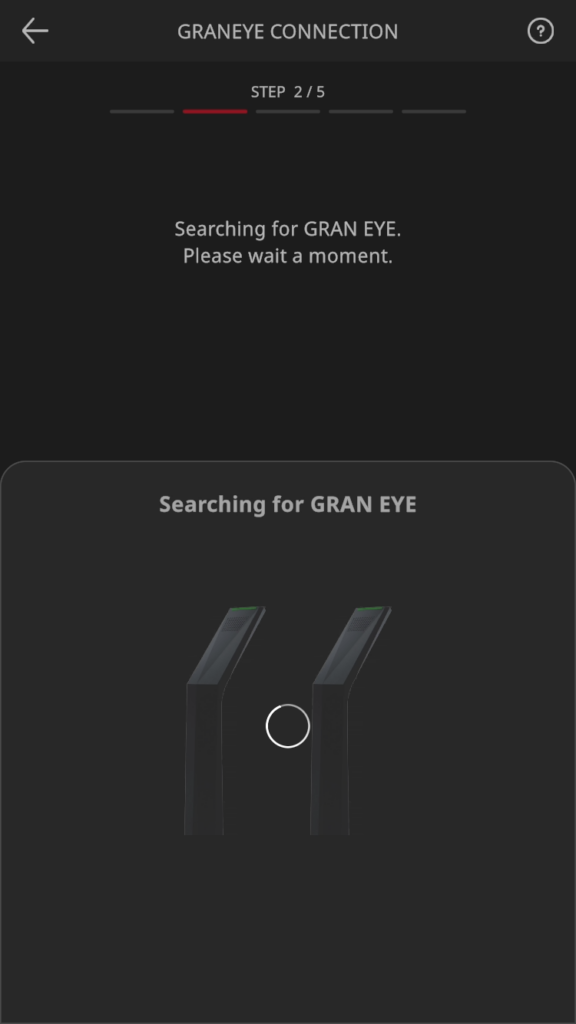
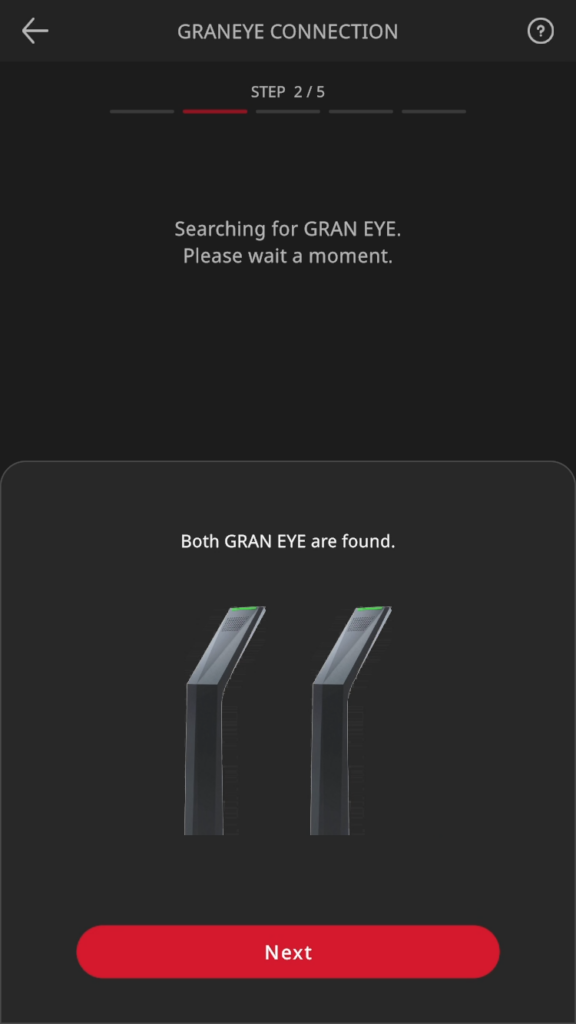
『次へ』が表示されたらタップし、次の手順に進みます。
表示されるカメラ映像内で表示されるナンバーを選択し、『次へ』をタップします。
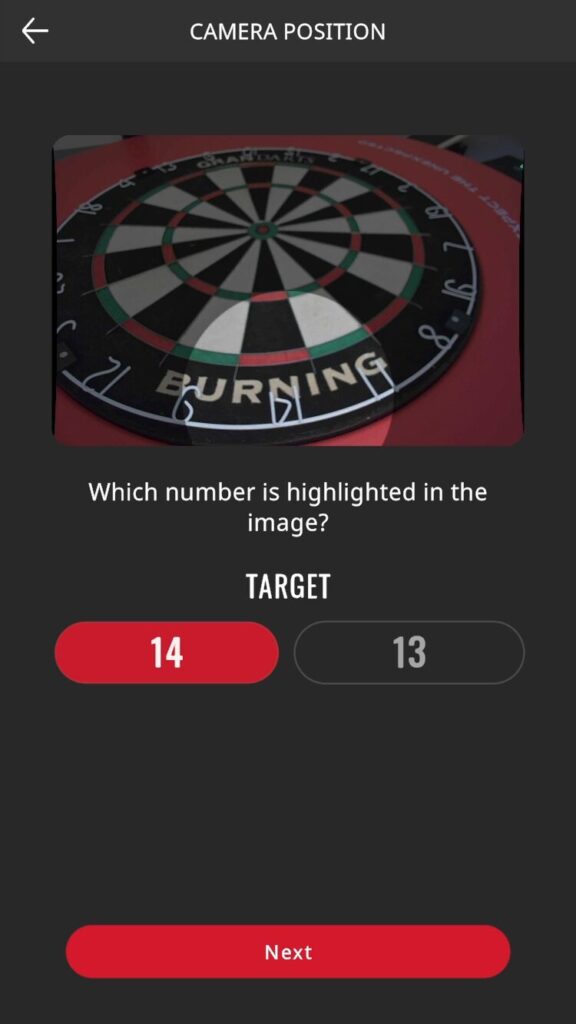
カメラプレビューが表示されます。
ボード盤面(プレイングエリア)が画角に収まっているか確認し、『次へ』をタップします。
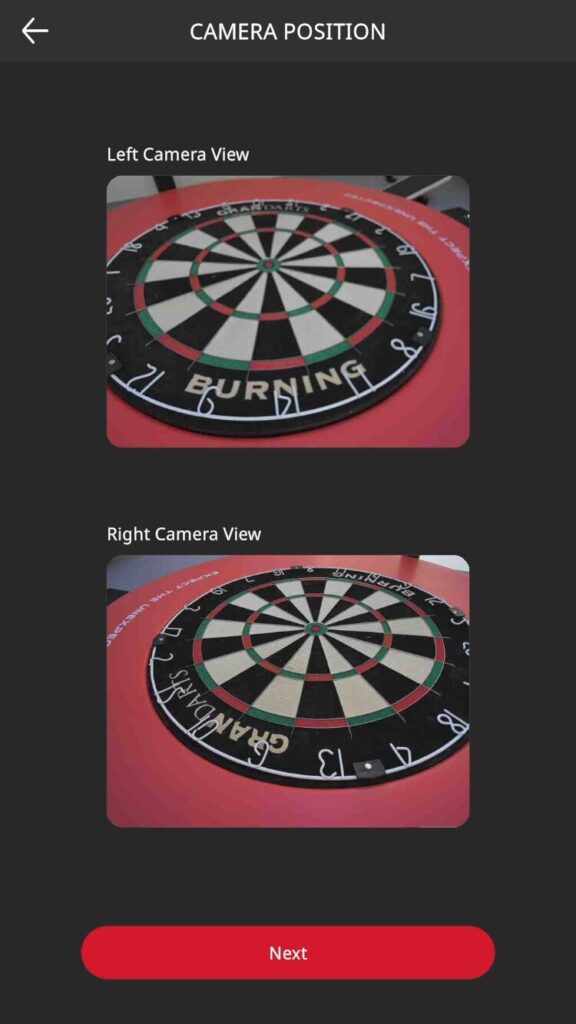
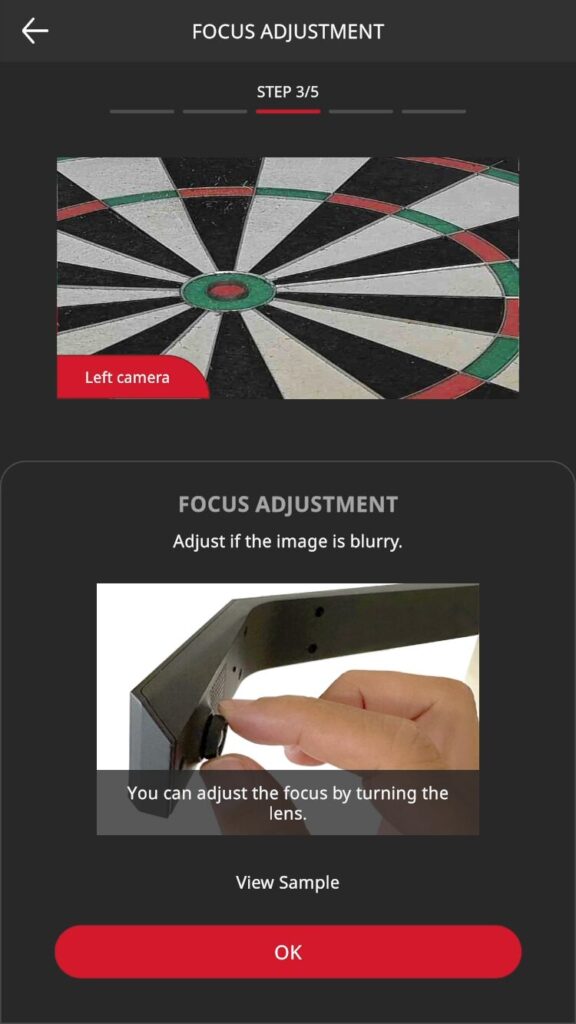
左側カメラのズームプレビューが表示されます。
映像がぼやけていないか確認してください。
ぼやけている場合はカメラのフォーカスリングを回し、鮮明に映るよう調整してください。

完了したら『OK』をタップします。
続けて、右側カメラのズームプレビューが表示されます。
同様の手順でピントを調整してください。
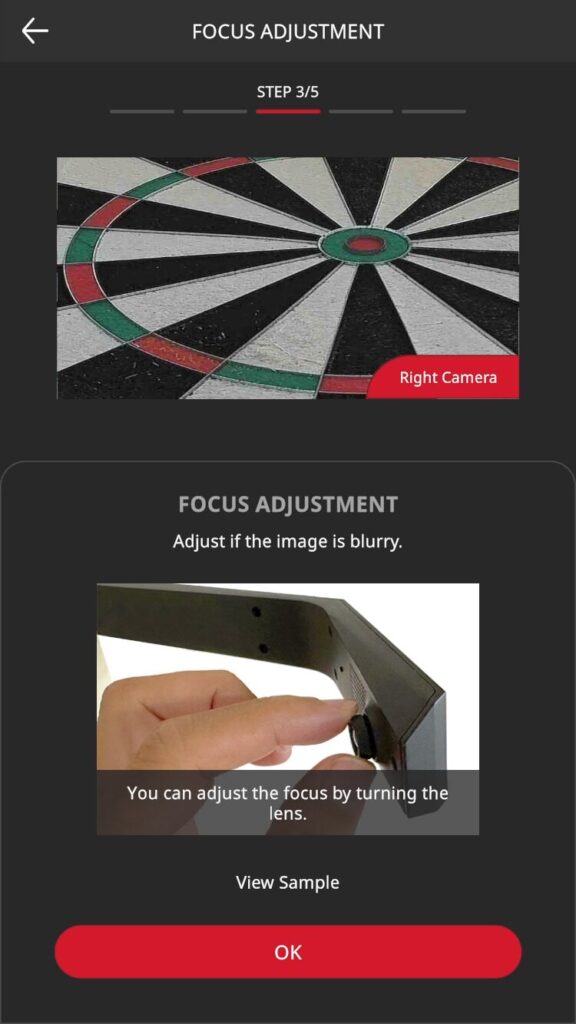
使用するダーツボードを一覧から選択し、『次へ』をタップします。
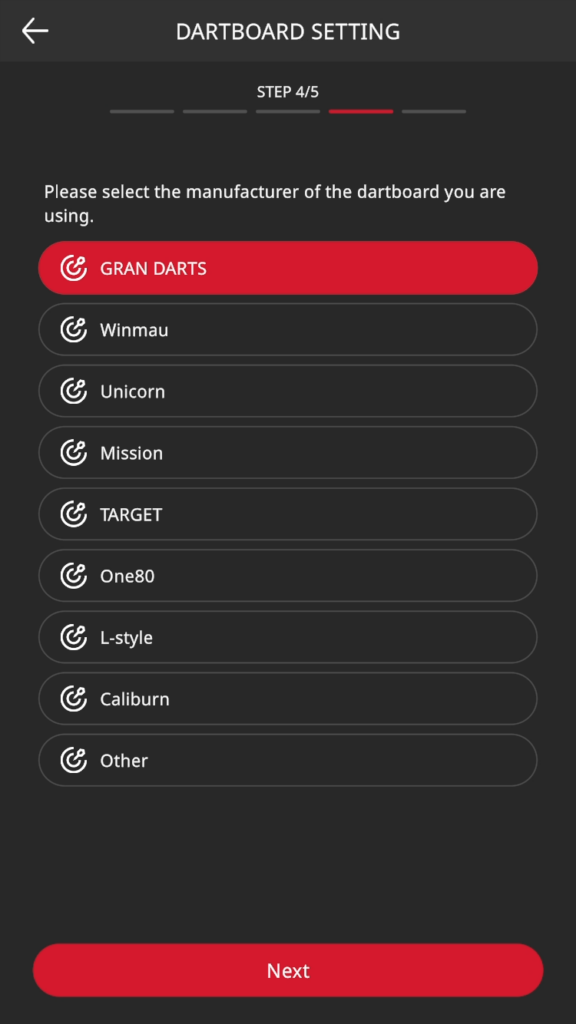
『キャリブレーション開始』をタップします。
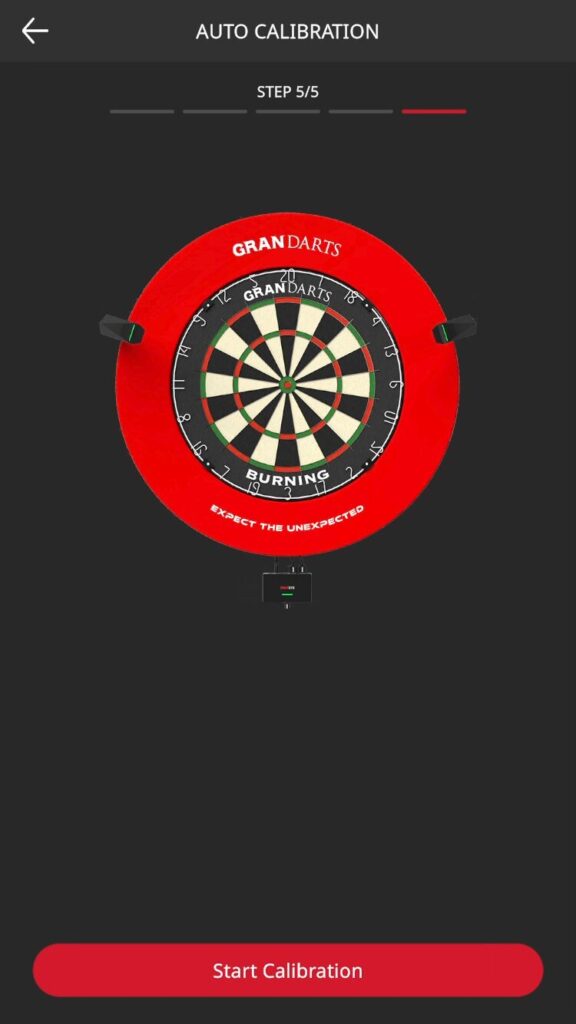
自動でキャリブレーションを開始します。
完了するまでしばらくお待ち下さい。
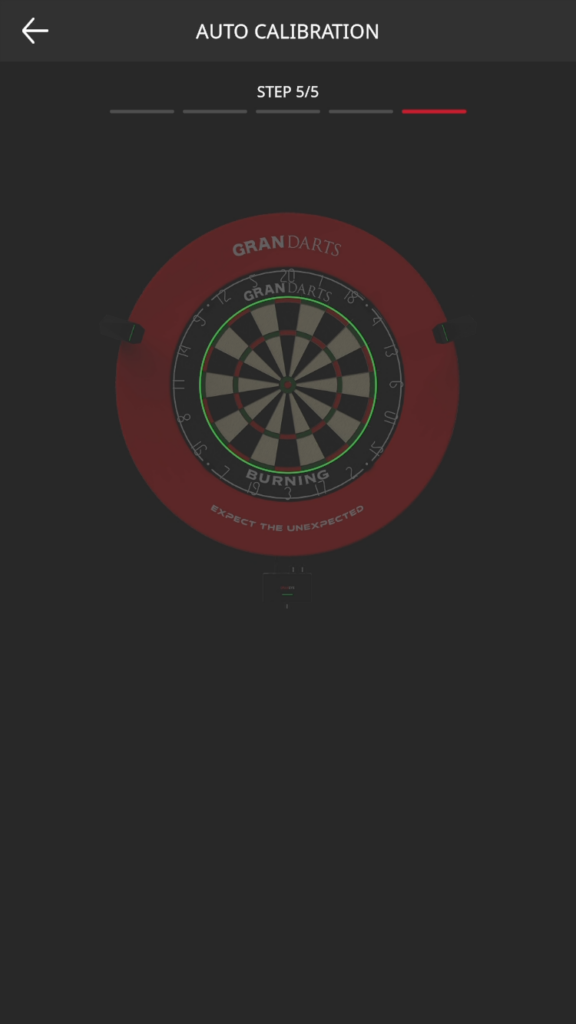
キャリブレーション結果が表示されます。
グリーンのラインとワイヤーの位置がずれていないか確認し、問題なければ『OK』をタップします。
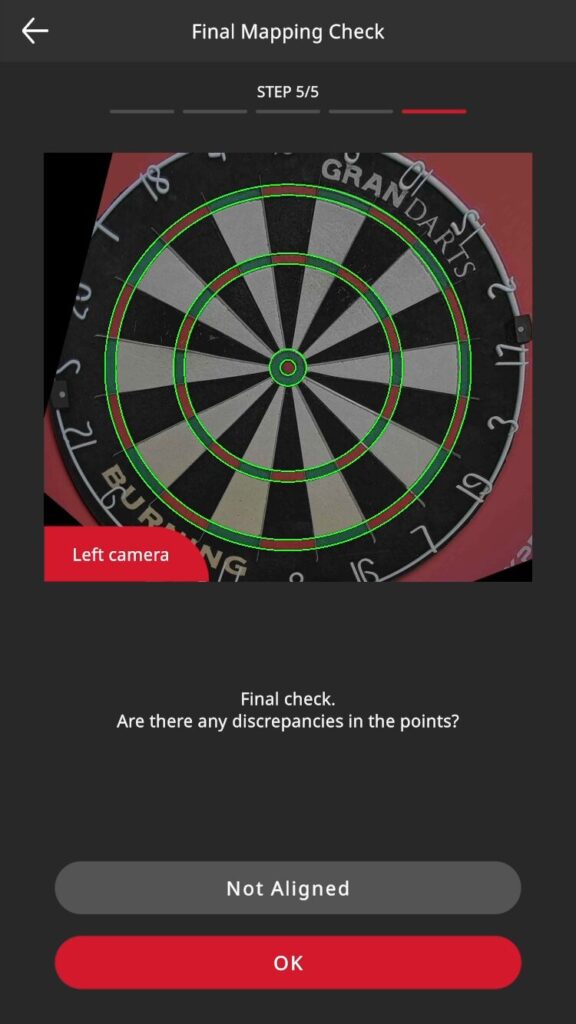
- 位置がずれているときは
-
ラインとワイヤーの位置がずれているときは、『ずれている』をタップすると手動でサークルの大きさを調整することができます。
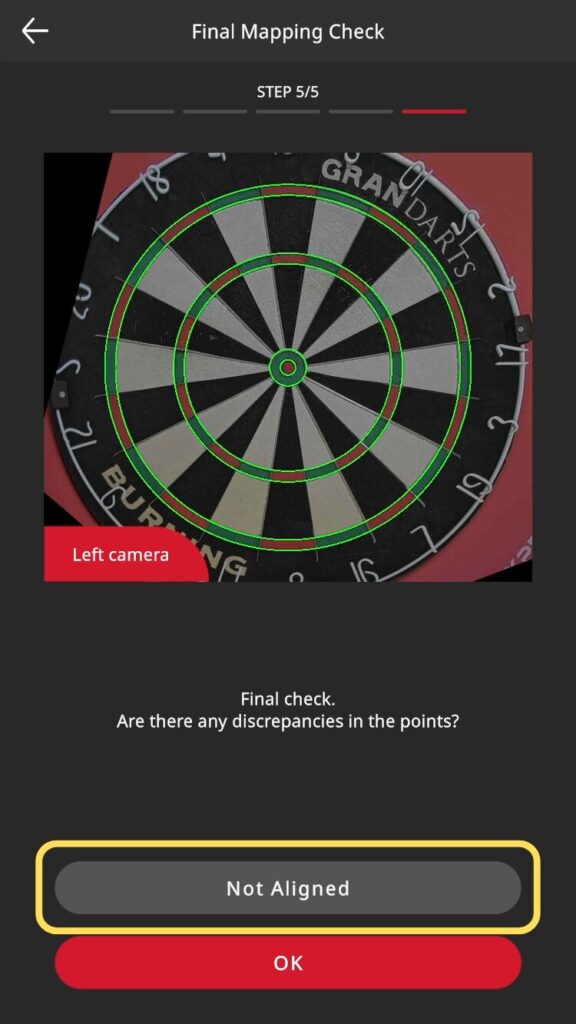
ボタンをタップしてサークルの大きさを調整し、ワイヤーとピッタリ重なるように合わせてください。
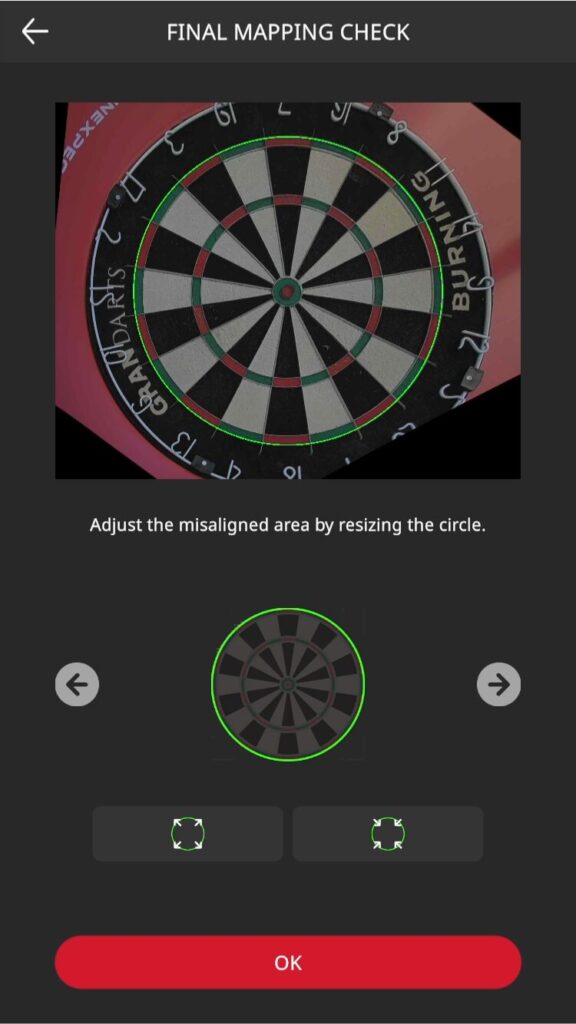
調整が完了したら『OK』をタップし、次へ進みます。
エコーユニットが正常に動作しているかテストします。
表示される3つのエリアにダーツをスローし、各エリアが反応することを確認してください。
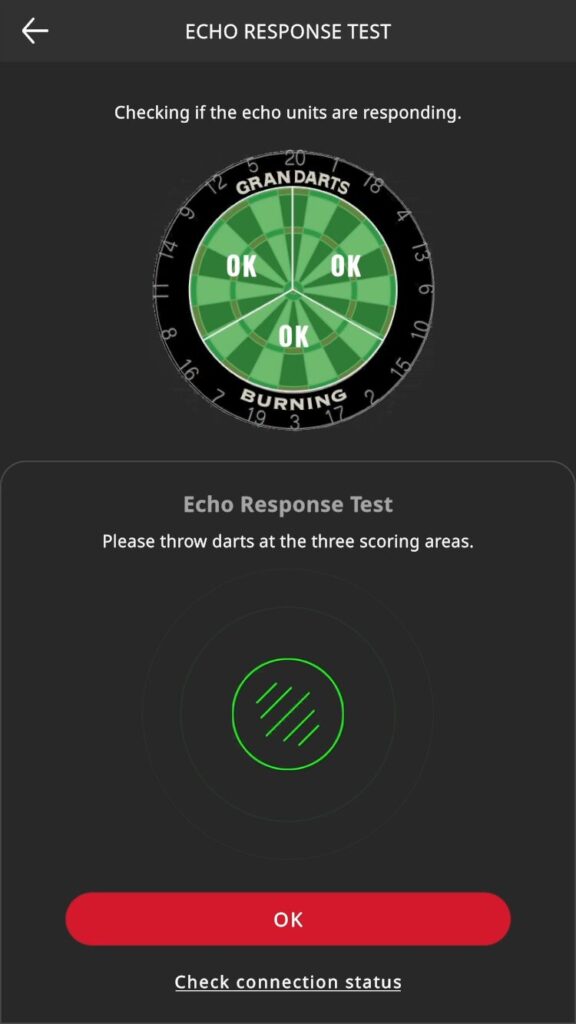
各エリアに『OK』が表示されれば問題ありません。
『OK』ボタンをタップし、次へ進みます。
ダーツをスローし、正しくスコアリングされるか確認してください。
問題なければ『OK』をタップします。
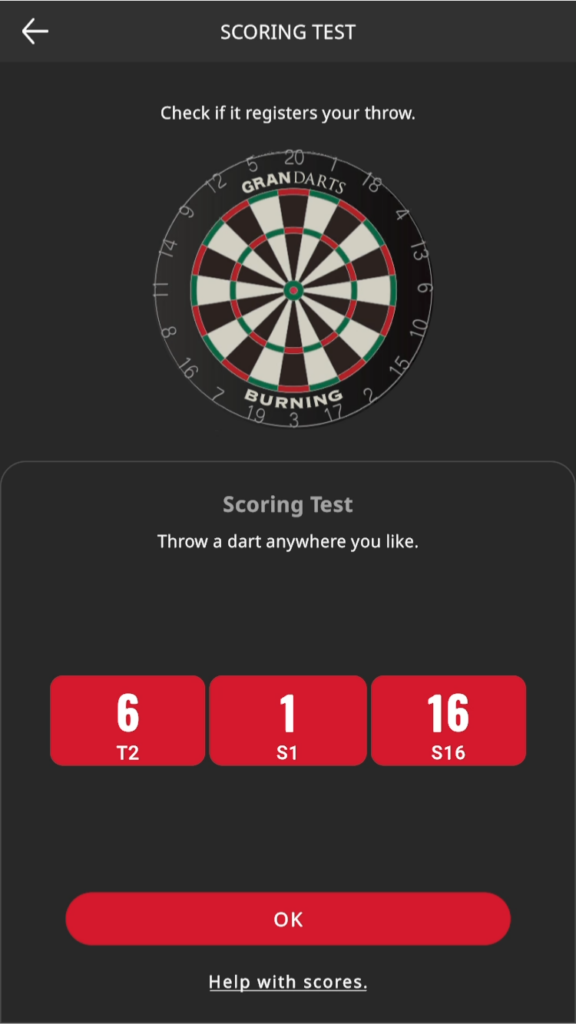
以上で初期設定は完了です。
GRAN EYEを使用し、ゲームをお楽しみください。